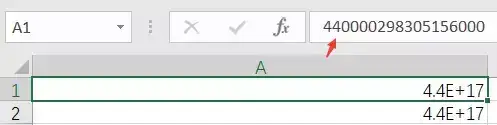excel表格里如何标记重复(excel怎么标亮重复项)
经常有小可爱问我,Excel 数据太多,想找一列中重复的数据该怎么办?
超简单,Excel 早就帮你准备好这个功能啦!
直接选中一列数据,然后依次点击【条件格式】>【突出显示单元格规则】>【重复值】,就能 1 毫秒搞定。
可是,在给身份证号码、银行账号、流水号等超长的数字序号查重复的时候,这招却失效了!
后面几位数明显是不一样的,全部都被认为是重复值,怎么回事?今天就给大家说一说!
01 出错原因
这是由 Excel “自作聪明” 的判定机制造成的。
平时在 Excel 里输入超过 15 位的数字时,就会自动变成科学计数法表示:
所以,默认的【突出显示重复值】,对 15 位以下的数字有效。只要前面 15 位是一样的,Excel 就认为是重复的。
怎么办?
02 解决方法
既然按数字形式去识别重复项,Excel 会傻傻分不清楚,那用文本形式的数据去判断就好啦~
只要思路搞清楚,解决方法就很简单。
比如,下面的表格,在 B1 中输入公式,然后向下填充公式
=Countif(A:A,A1&"*")
自动标记的红色显示有 2 个重复值,而用公式统计的结果看,每个号码都只有 1 个,并没有重复的号码。
公式里的&"*"是连接一个可以代表任意字符的通配符*。这样 Countif 统计的是包含完整字符串的单元格数量。
原来的数字内容不会发生任何变化,但在 Excel 眼里却变了“性”,不会再被显示成科学计数法啦~
赞 (0)